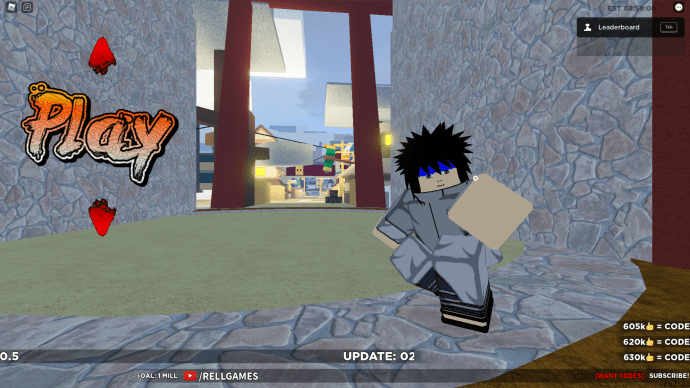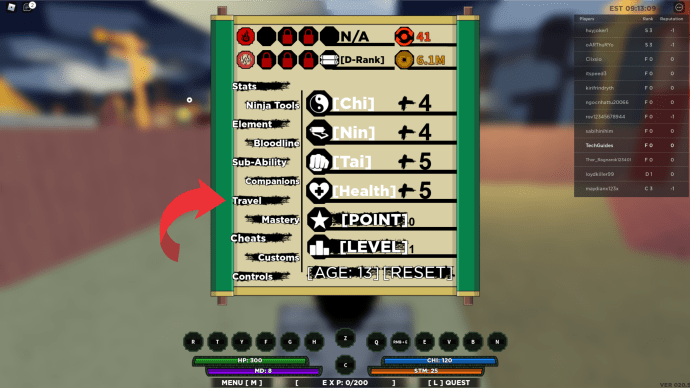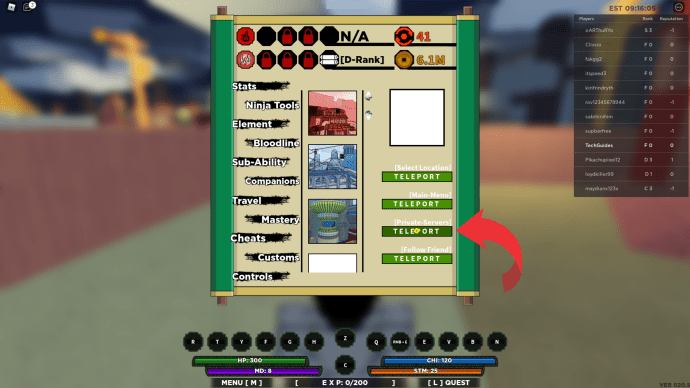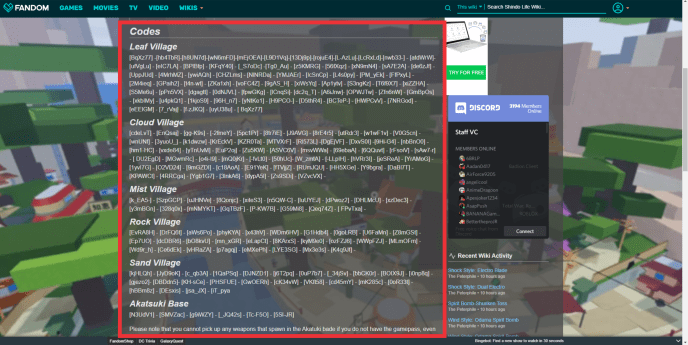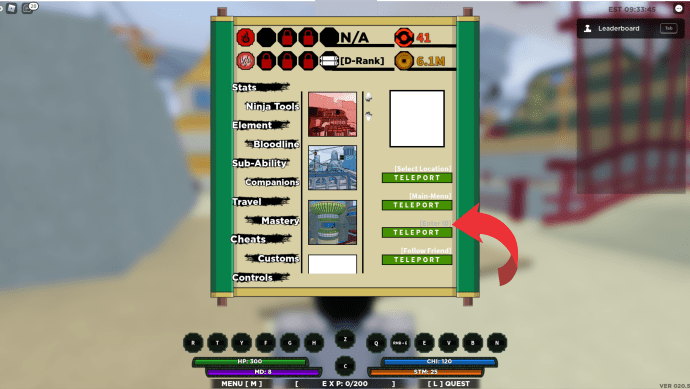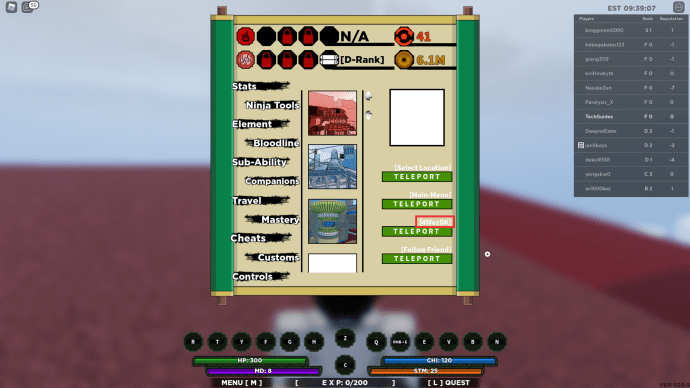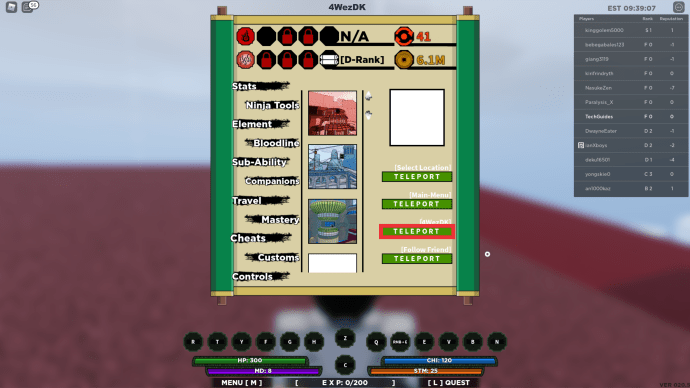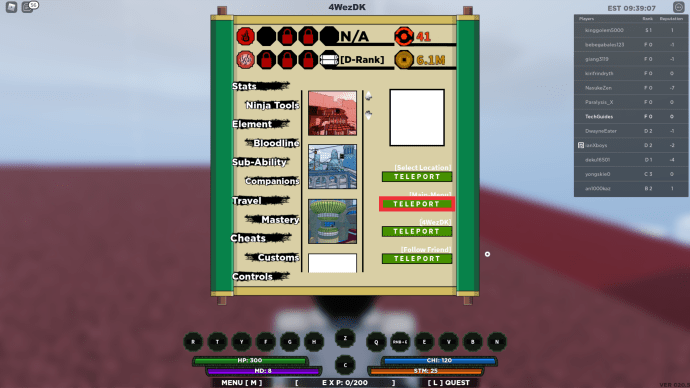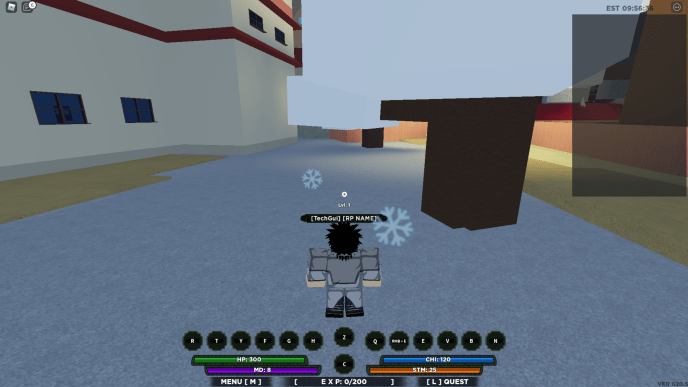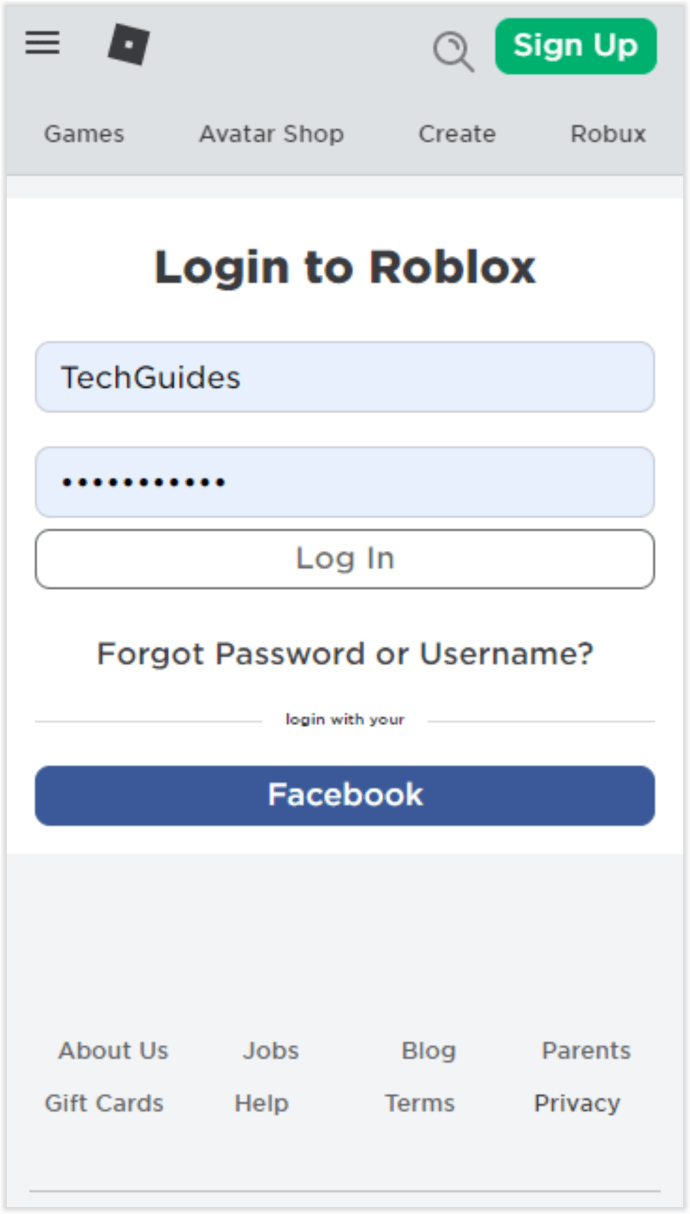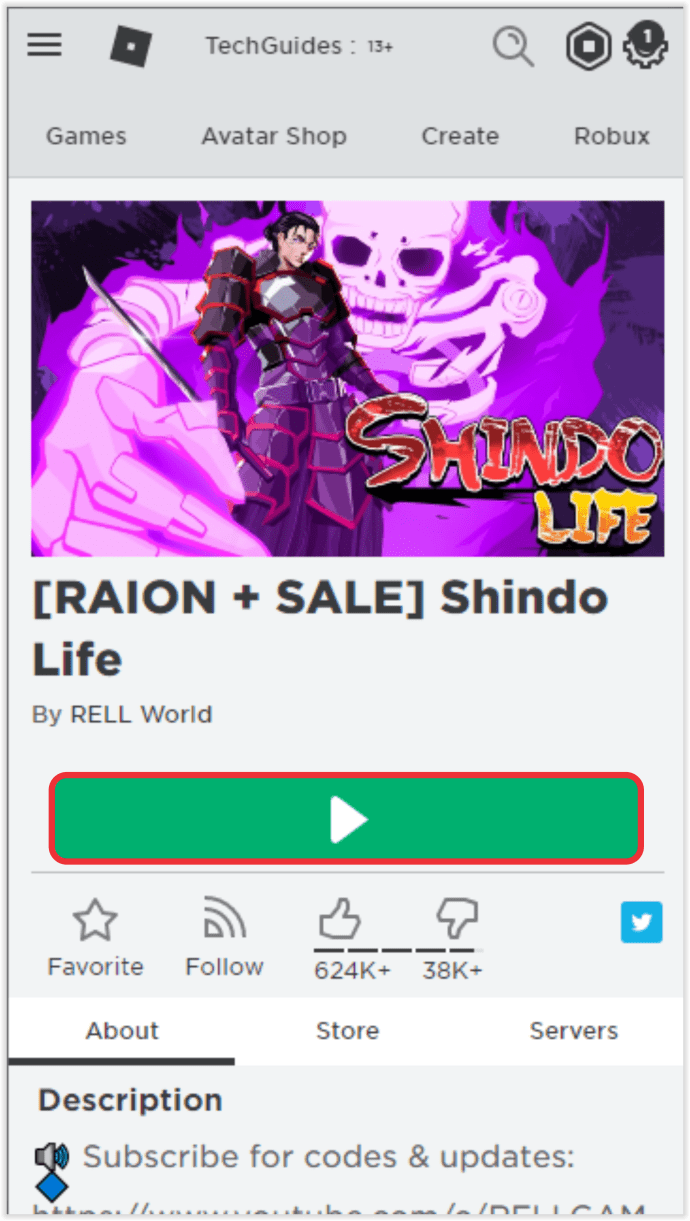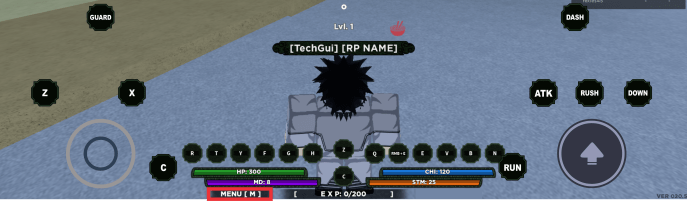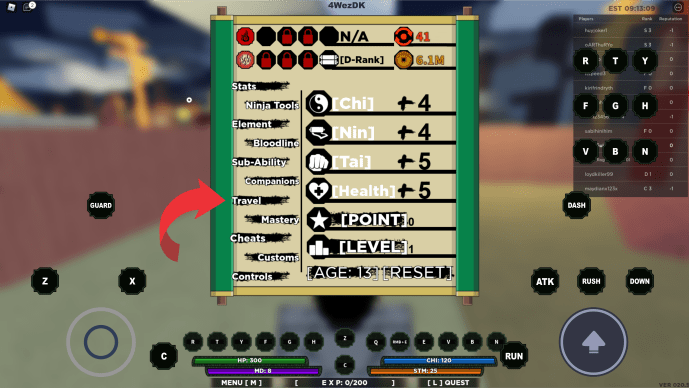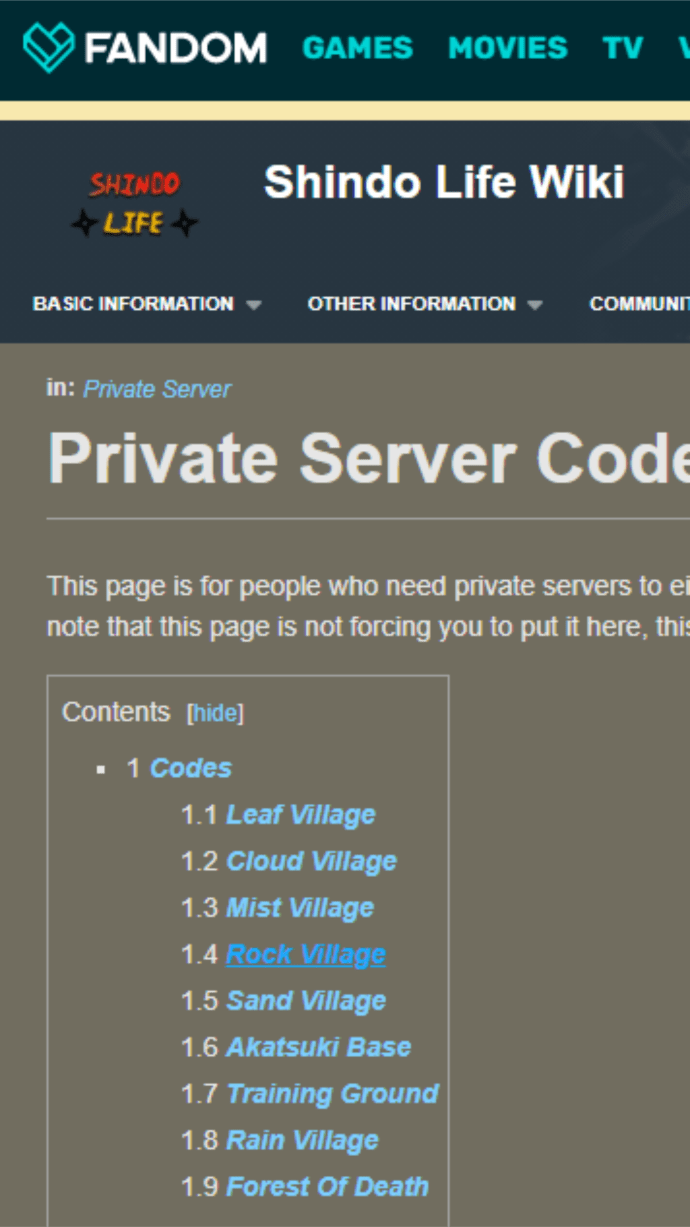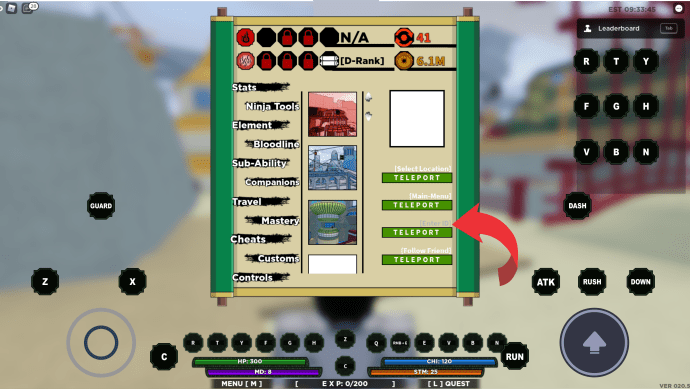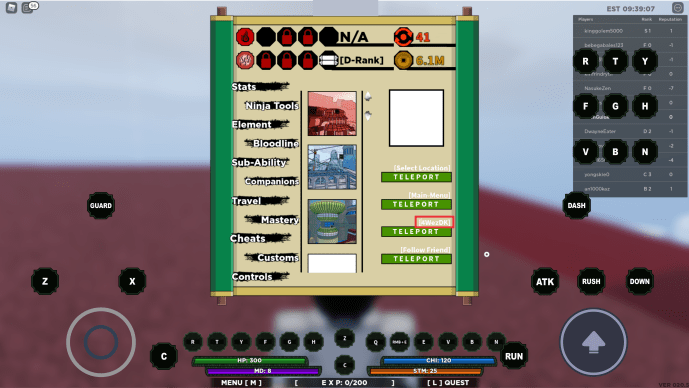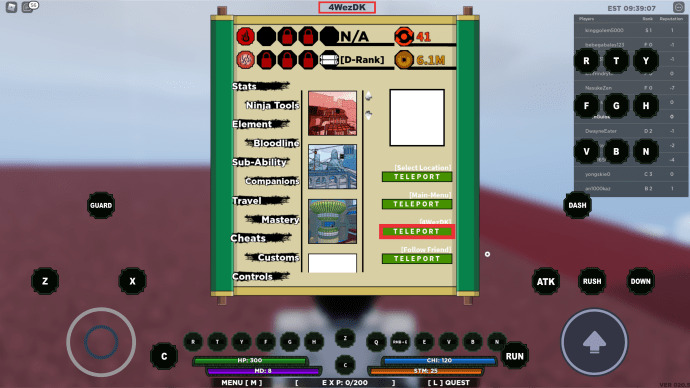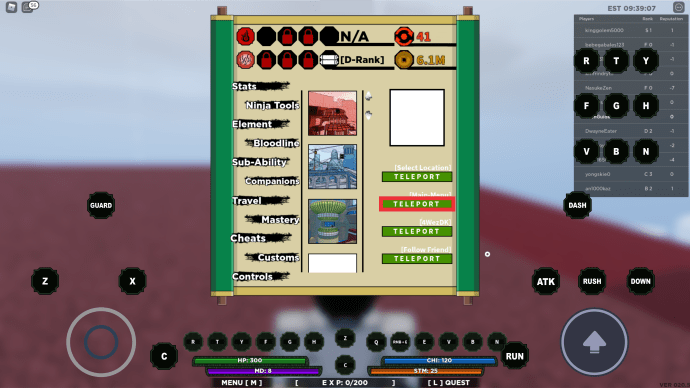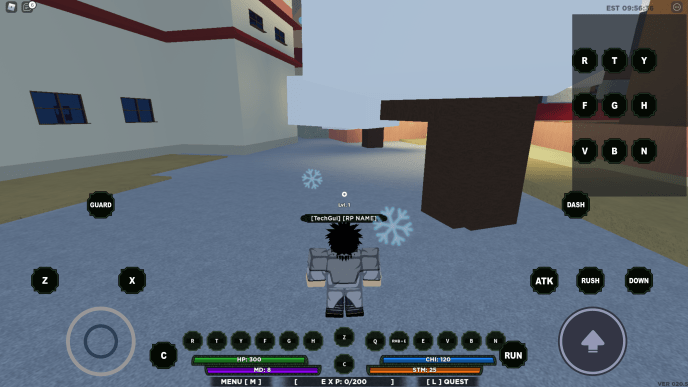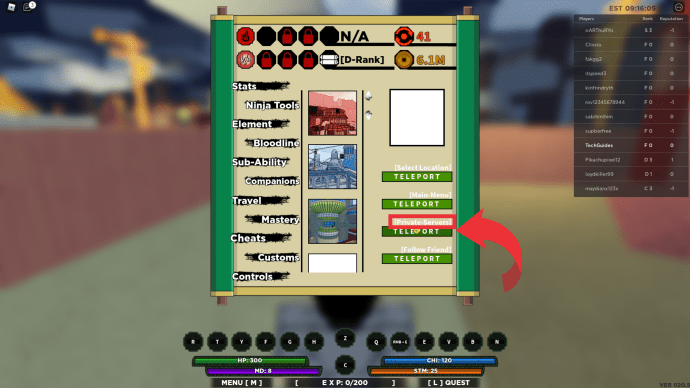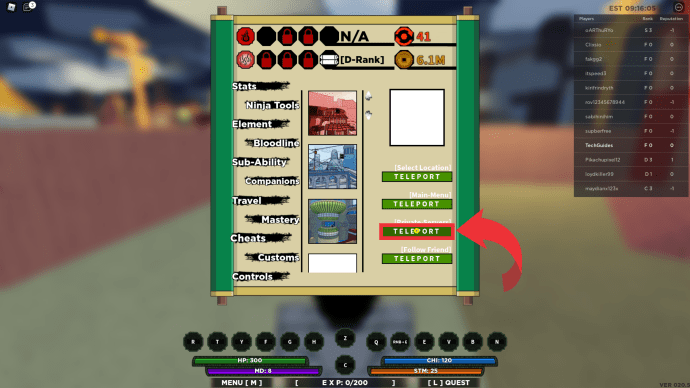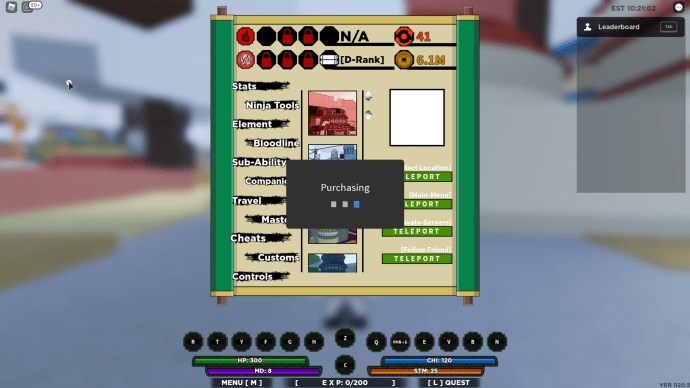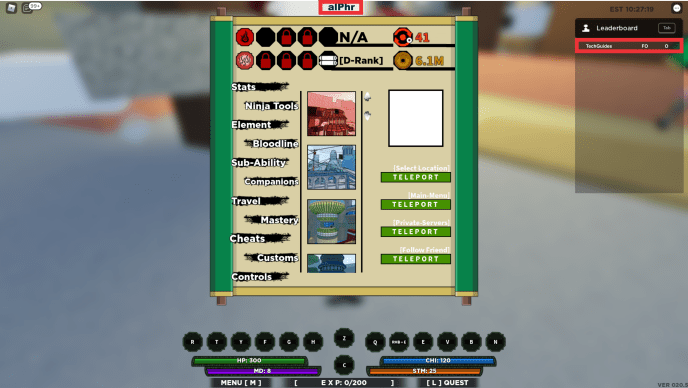Roblox เป็นแพลตฟอร์มที่นักออกแบบเกมรุ่นใหม่ทุกวัยมาแสดงผลงาน หนึ่งในเกมอินดี้ที่ได้รับความนิยมมากที่สุดคือ Shinobi Lile 2 ซึ่งมีผู้ใช้มากกว่า 150,000 คน

มีหลายสิ่งหลายอย่างเปลี่ยนไปเนื่องจากการหยุดและหยุดทำให้เกมต้องปิดให้บริการไประยะหนึ่ง ขณะนี้ได้สำรองข้อมูลและใช้งานแล้วเราจะแสดงวิธีเข้าร่วมเซิร์ฟเวอร์ส่วนตัวในการเกิดใหม่ของ Shinobi Life 2 และข้อมูลที่เป็นประโยชน์อื่น ๆ เกี่ยวกับเกม
แล้วเกิดอะไรขึ้นกันแน่?
Shinobi Life 2 ปิดเซิร์ฟเวอร์เนื่องจากถูกอ้างสิทธิ์จาก Viz Media ผู้ถือลิขสิทธิ์ Naruto ในอเมริกาเหนือ ตัวเกมไม่ได้เป็นสาเหตุของการอ้างสิทธิ์จริงๆ แต่เป็นชื่อของผู้พัฒนา NarutoRPG ที่ทำเช่นนั้น นอกจากนี้ยังมีรายละเอียดภายในเกมที่ดึงมาจากจักรวาล Naruto อย่างมากดังนั้น Roblox จึงตัดสินใจดึงปลั๊กออก
โชคดีที่ตัวเกมไม่ได้ละเมิดลิขสิทธิ์ใด ๆ จึงต้องใช้เวลาเพียงเล็กน้อยในการปรับแต่งโดยผู้พัฒนาซึ่งตอนนี้ชื่อ RELL World ในการสำรองข้อมูล เกมที่เคยรู้จักกันในชื่อ Shinobi Life 2 ตอนนี้มีชื่อว่า Shindo Life การรวมกันของสองเกมของ RELL World ได้แก่ Shinobi Life 2 และ Nindo ดังกล่าว
วิธีลบรหัสผ่านทั้งหมดออกจาก chrome
สำหรับผู้ที่สมัครเป็นสมาชิก Shinobi Life 2 เมื่อเร็ว ๆ นี้ข้อมูลตัวละครและไอเท็มที่ซื้อทั้งหมดจะถูกส่งต่อไปยังเกมใหม่
วิธีเข้าร่วมเซิร์ฟเวอร์ส่วนตัวใน Shinobi Life 2 / Shindo Life
แล้วคุณจะเชื่อมต่อกับเซิร์ฟเวอร์ส่วนตัวในเกมใหม่นี้ได้อย่างไร? จริงๆแล้วมันค่อนข้างง่ายเพราะตัวเกมมีรหัสที่จำเป็นในการทำเช่นนั้น หากคุณรู้วิธีเข้าร่วมเซิร์ฟเวอร์ส่วนตัวจากเกมดั้งเดิมแล้วขั้นตอนสำหรับ Shindo Life นั้นค่อนข้างคล้ายกัน
วิธีเข้าร่วมเซิร์ฟเวอร์ส่วนตัวใน Shinobi Life 2 / Shindo Life บน Windows, Mac และ Chromebook
ในการเข้าร่วมเซิร์ฟเวอร์ Shindo Life ส่วนตัวบนเดสก์ท็อปไม่ว่าจะเป็น Windows, Mac หรือ Chromebook ให้ทำดังต่อไปนี้:
- เข้าสู่ Roblox และเปิด ชีวิตชินโด .

- เมื่ออยู่ในเกมให้ลงชื่อเข้าใช้ตัวละครของคุณหรือสร้างใหม่
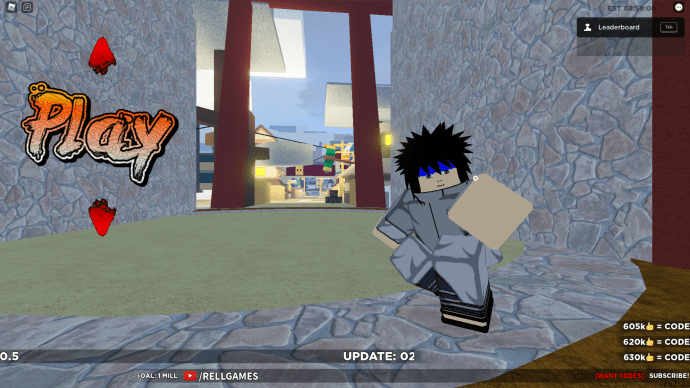
- เมื่อคุณเข้าเกมแล้วให้กด M

- ทางด้านซ้ายของเมนูคลิกที่การเดินทาง
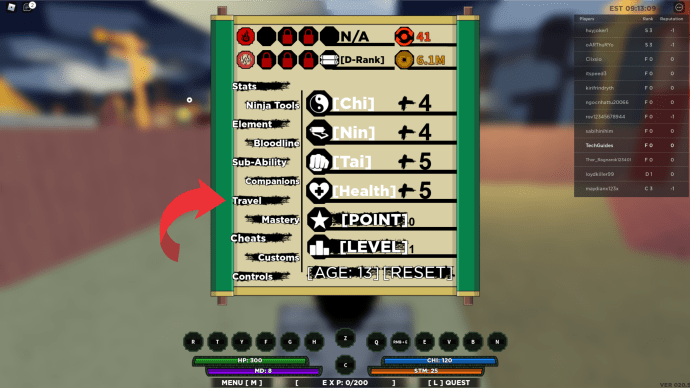
- ดูที่ปุ่ม TELEPORT ทางด้านขวา ค้นหาสิ่งที่ระบุว่า [เซิร์ฟเวอร์ส่วนตัว]
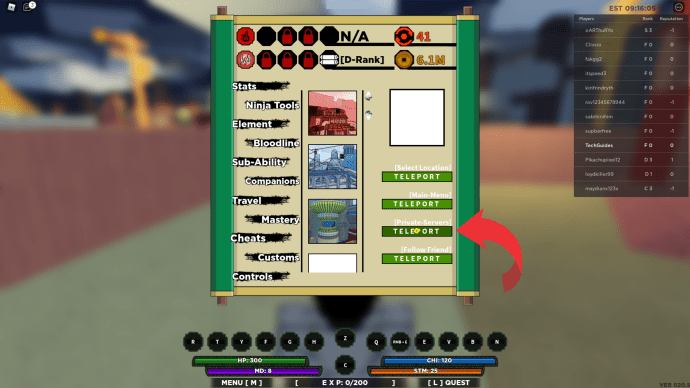
- ไปที่ไฟล์ Shindo Life Private Server Wiki และเลือกรหัสที่คุณต้องการใช้
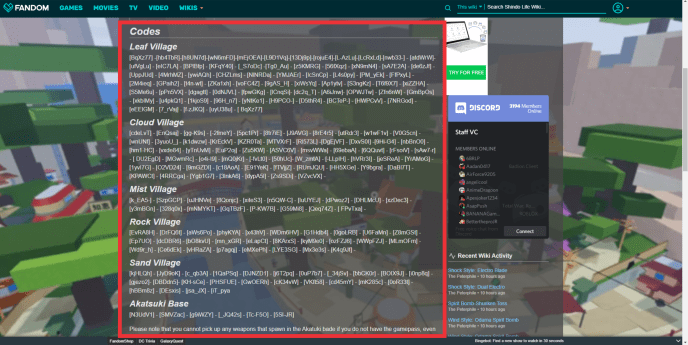
- คลิกที่ข้อความเซิร์ฟเวอร์ส่วนตัวเพื่อเปิดกล่องข้อความ
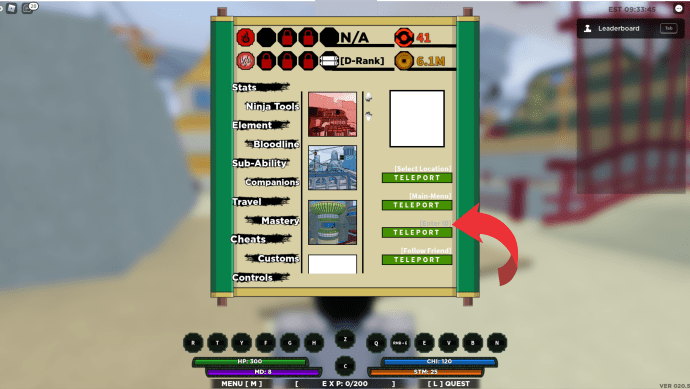
- พิมพ์รหัสรวมทั้งวงเล็บ []
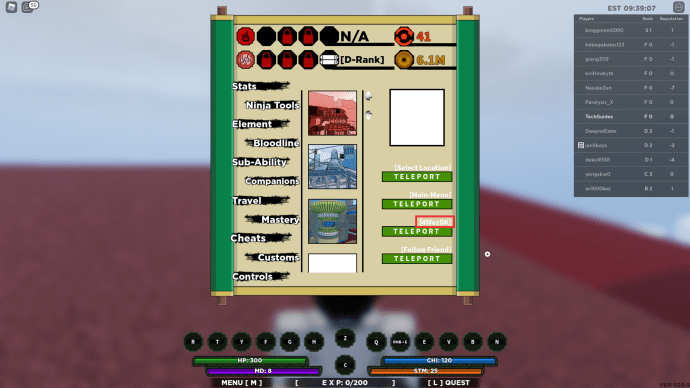
- เมื่อเสร็จแล้วให้คลิกที่ TELEPORT
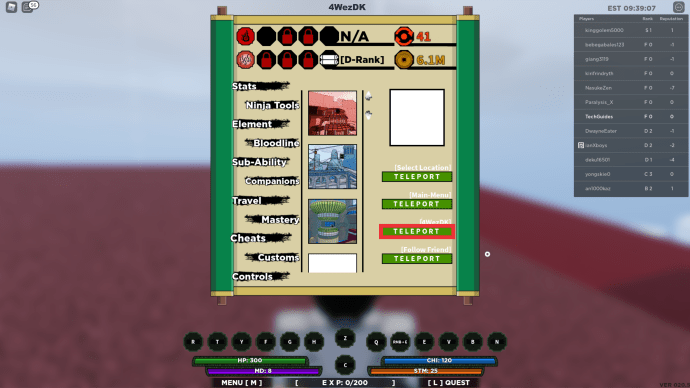
- ตอนนี้คุณจะถูกเทเลพอร์ตไปยังแผนที่ที่ตรงกับรหัสที่คุณป้อน
หากคุณต้องการกลับไปที่แผนที่หลักสิ่งที่คุณต้องทำมีดังนี้
วิธีตั้งค่า hotspot บน iphone
- เปิดเมนูโดยคลิก M

- บนปุ่มทางด้านขวาให้คลิกที่ TELEPORT ภายใต้ชื่อเมนูหลัก
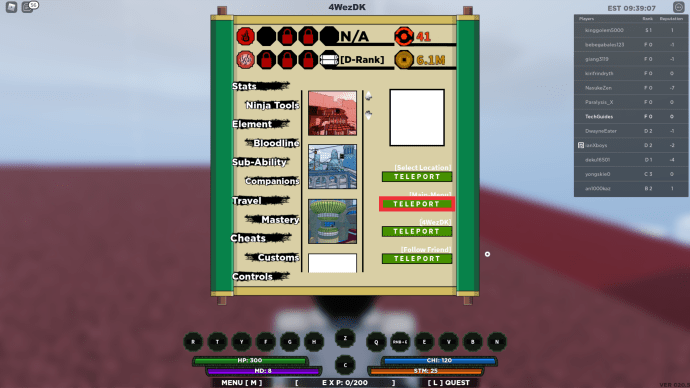
- ตอนนี้คุณควรจะเทเลพอร์ตไปยังแผนที่หลักของเกม
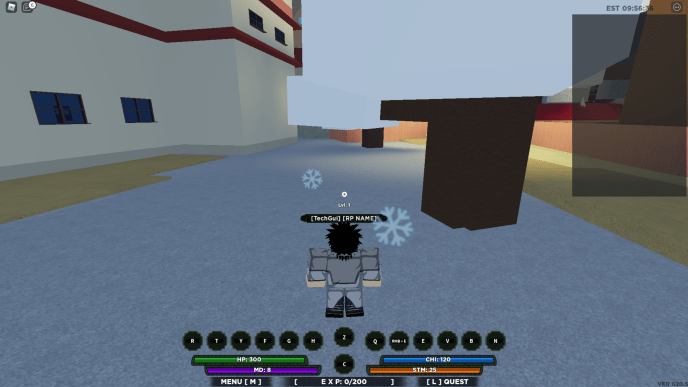
วิธีเข้าร่วมเซิร์ฟเวอร์ส่วนตัวใน Shinobi Life 2 / Shindo Life บน Android
การเข้าร่วมเซิร์ฟเวอร์ส่วนตัวโดยใช้ Android นั้นเกือบจะเหมือนกับเวอร์ชันเดสก์ท็อป คุณสามารถทำได้โดยทำตามขั้นตอนตามรายละเอียดด้านล่าง:
- เปิด Roblox บนมือถือจากนั้นเข้าสู่ระบบ
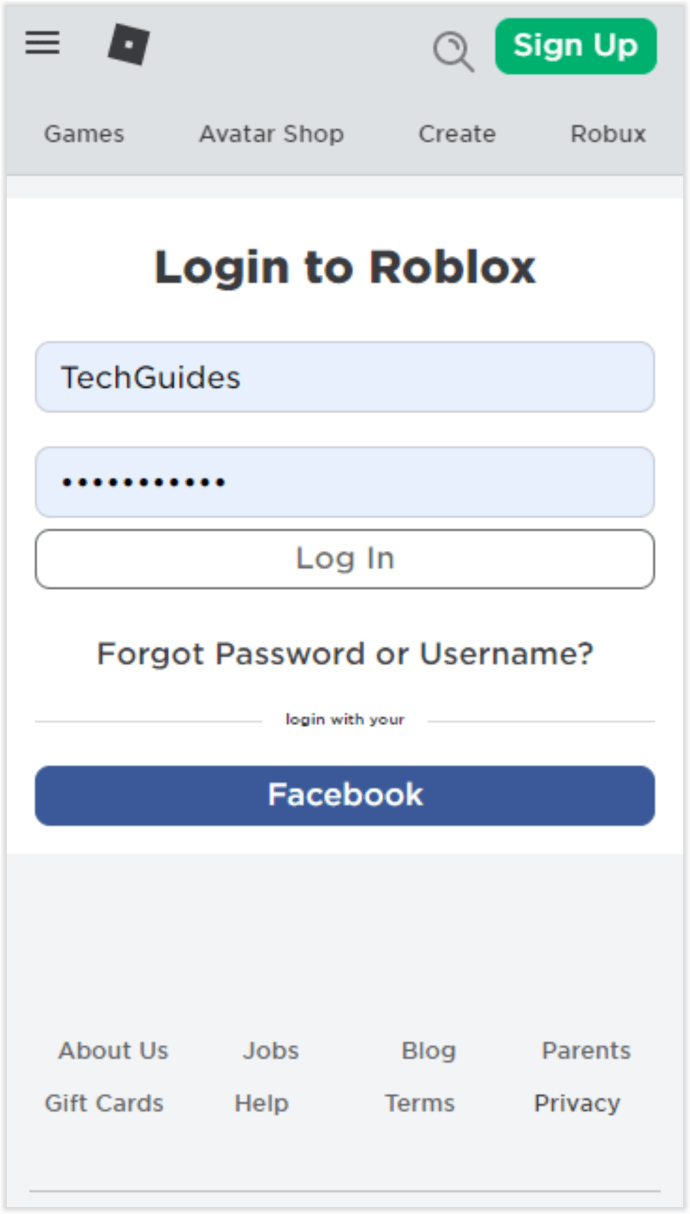
- ไปที่หน้า Shindo Life จากนั้นแตะที่เล่น
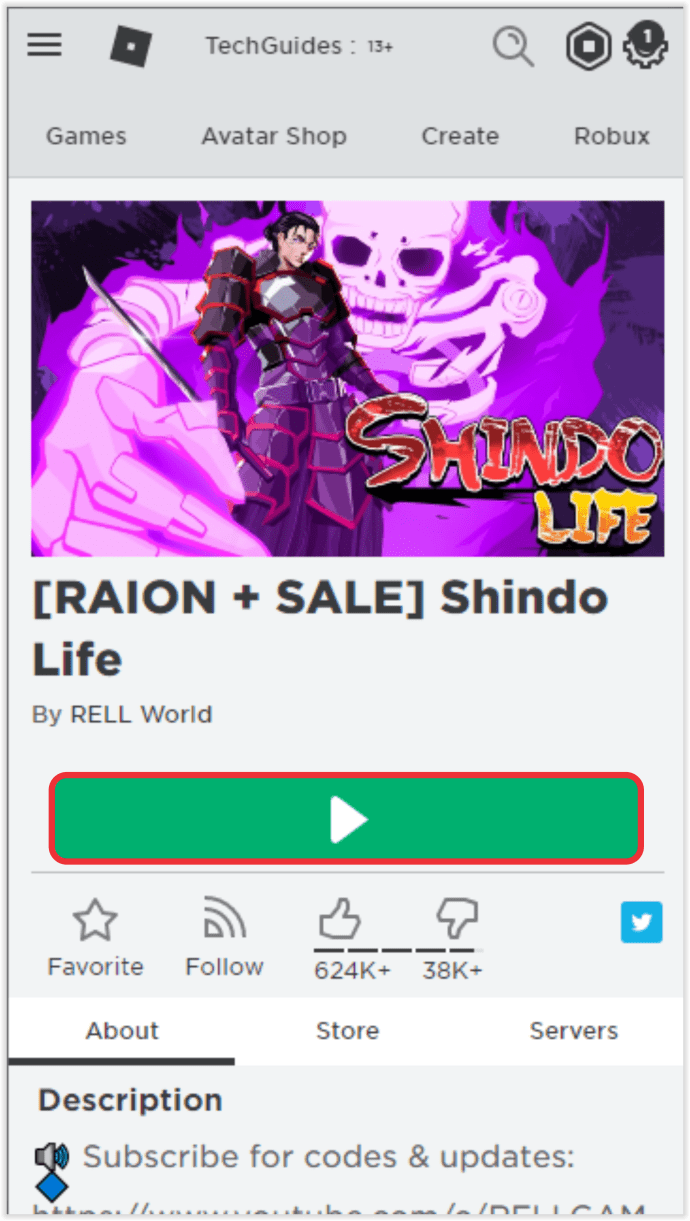
- แตะที่เมนูที่ด้านล่างซ้ายของหน้าจอ ลิงค์ควรอยู่เหนือแถบ HP ของคุณ
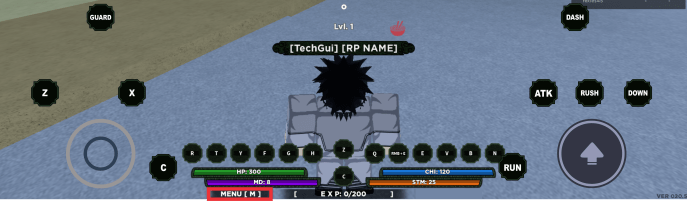
- ทางด้านซ้ายของเมนูป๊อปอัพให้แตะที่การเดินทาง
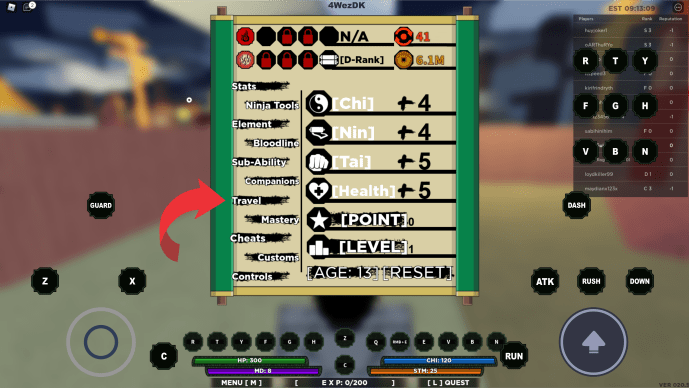
- ค้นหารหัสจากไฟล์ วิกิเซิร์ฟเวอร์ส่วนตัวของ Shindo Life
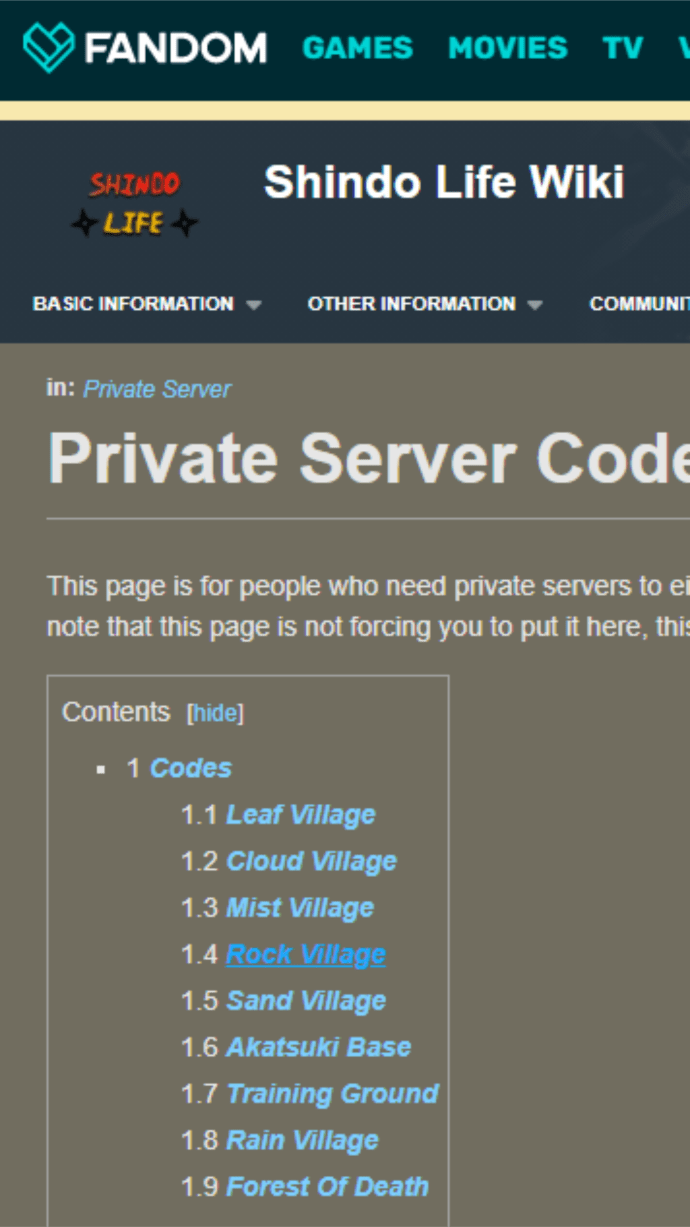
- แตะที่ข้อความ [เซิร์ฟเวอร์ส่วนตัว] ทางด้านขวาของเมนู
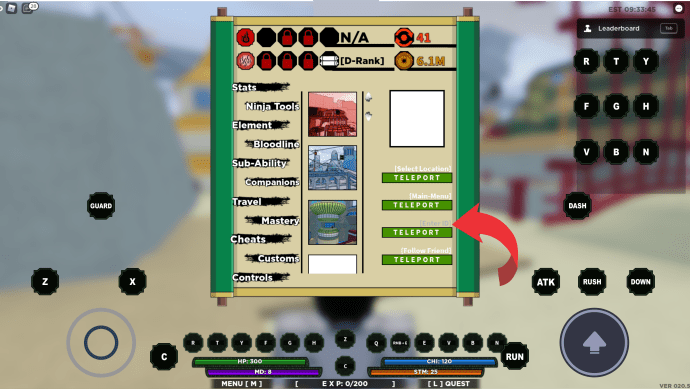
- ป้อนรหัสที่คุณได้รับจาก wiki
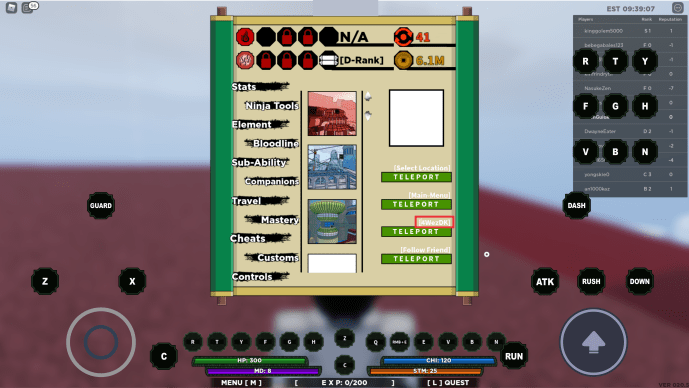
- แตะที่ TELEPORT
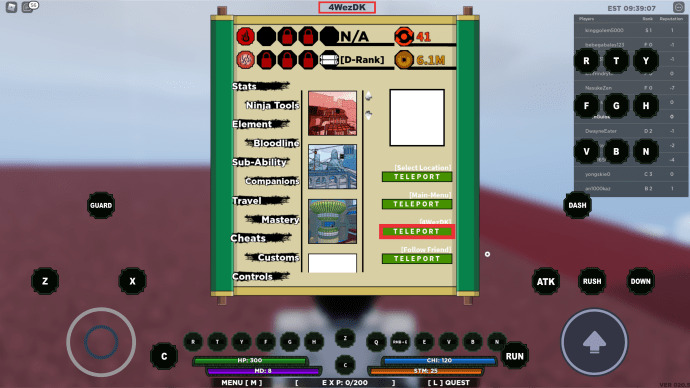
- คุณจะถูกเทเลพอร์ตไปยังแผนที่ที่ตรงกับรหัสที่คุณป้อน
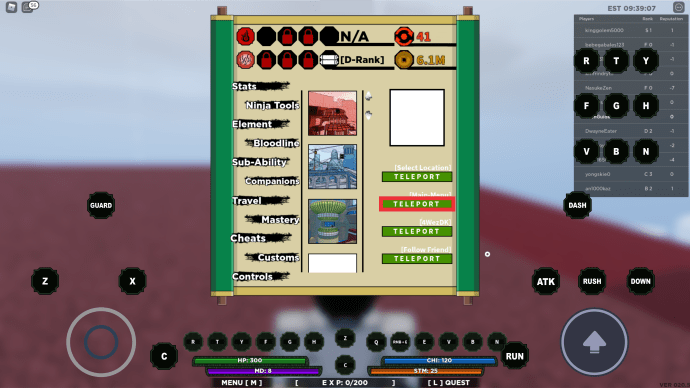
หากคุณต้องการกลับไปที่แผนที่หลักให้ดำเนินการดังต่อไปนี้:
- แตะที่เมนูที่ด้านล่างซ้ายของหน้าจอ
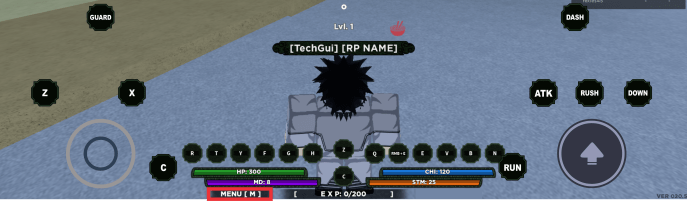
- แตะที่ TELEPORT ทางด้านขวาของเมนูใต้ข้อความเมนูหลัก
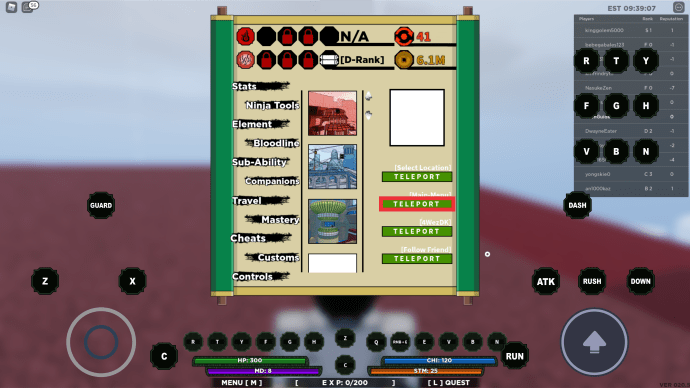
- คุณจะถูกส่งไปยังแผนที่หลักของเกม
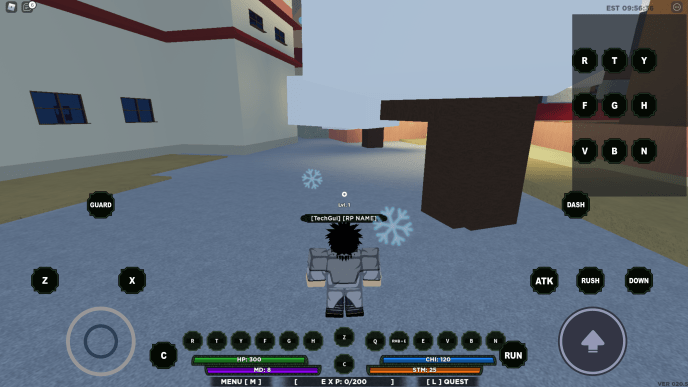
วิธีเข้าร่วมเซิร์ฟเวอร์ส่วนตัวใน Shinobi Life 2 / Shindo Life บน iPhone
ทั้ง Roblox และ Shindo Life ไม่ได้ขึ้นอยู่กับแพลตฟอร์มจริงๆแม้แต่ในเวอร์ชันมือถือ ขั้นตอนเดียวกับที่ใช้ในการเชื่อมต่อกับเซิร์ฟเวอร์ส่วนตัวบน Android เป็นขั้นตอนเดียวกับที่คุณต้องทำบน iPhone ดูคำแนะนำตามที่ให้ไว้ใน Android ด้านบนหากคุณใช้ iPhone เพื่อเล่น Shindo Life

วิธีเข้าร่วมเซิร์ฟเวอร์ส่วนตัวของเพื่อนใน Shinobi Life 2 / Shindo Life
หากคุณต้องการเชิญเพื่อนให้เข้าร่วมในเซิร์ฟเวอร์ส่วนตัวที่คุณใช้งานอยู่แล้วสิ่งที่คุณต้องทำก็คือให้รหัสของเซิร์ฟเวอร์ที่คุณอยู่กับพวกเขากระซิบหรือส่งข้อความถึงพวกเขาผ่านคุณสมบัติการแชทจากนั้น ให้รหัสที่นั่น จากนั้นเพื่อนของคุณสามารถเข้าสู่เซิร์ฟเวอร์ส่วนตัวได้ตามขั้นตอนตามรายละเอียดบนเดสก์ท็อปหรือมือถือด้านบน
วิธีสร้างเซิร์ฟเวอร์ส่วนตัวใน Shinobi Life 2 / Shindo Life
การสร้างเซิร์ฟเวอร์ส่วนตัวของคุณเป็นไปได้ใน Shindo Life แม้ว่าคุณจะต้องมีบางรายการเพื่อให้สามารถทำได้ สิ่งสำคัญที่คุณต้องมีคือ Server Creator gamepass รายการนี้ให้คุณสร้างเซิร์ฟเวอร์ส่วนตัวของคุณเองและมีมูลค่า 700 ROBUX ที่จะซื้อ
วิธีเปลี่ยนข้อความใน discord
ในการสร้างเซิร์ฟเวอร์ของคุณเองให้ทำตามขั้นตอนเหล่านี้:
- เมื่ออยู่ในเกมให้กด M เพื่อเปิดเมนูหรือแตะที่ไอคอนเมนูหากคุณใช้มือถือ

- แตะหรือคลิกที่กล่องข้อความเซิร์ฟเวอร์ส่วนตัว แต่อย่าป้อนรหัสใด ๆ
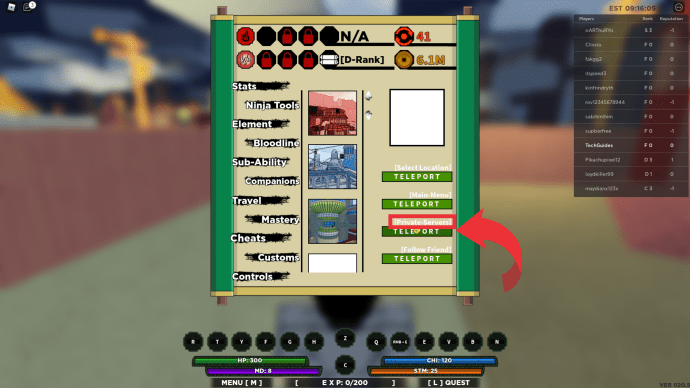
- แตะหรือคลิกที่ TELEPORT
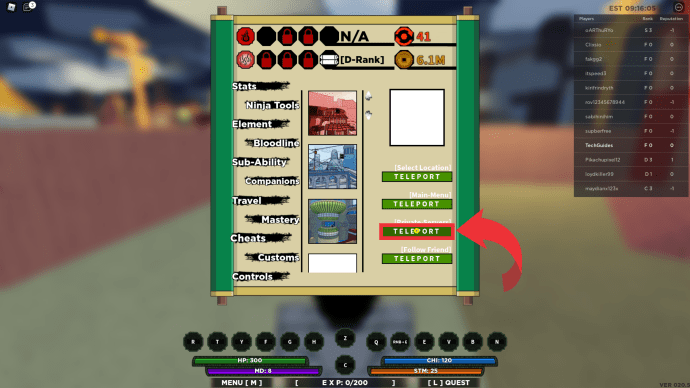
- หากคุณมีเกมพาสสำหรับผู้สร้างเซิร์ฟเวอร์ Shindo Life จะอนุญาตให้คุณสร้างรหัสเซิร์ฟเวอร์ของคุณเอง หากคุณไม่มี gamepass ตัวเลือกในการซื้อจะปรากฏขึ้น
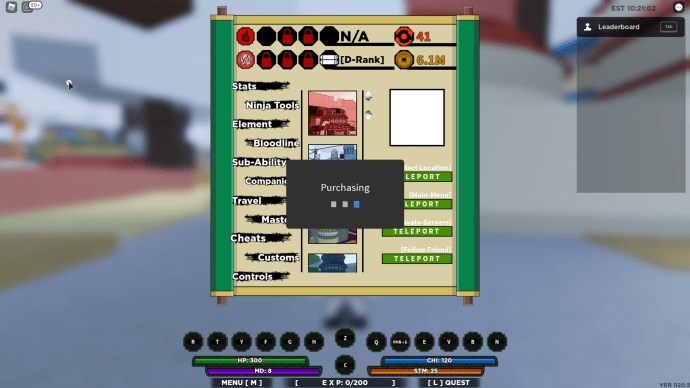
- เมื่อคุณสร้างเซิร์ฟเวอร์ของคุณเองแล้วคุณสามารถเชิญผู้อื่นได้โดยให้รหัสแก่พวกเขา
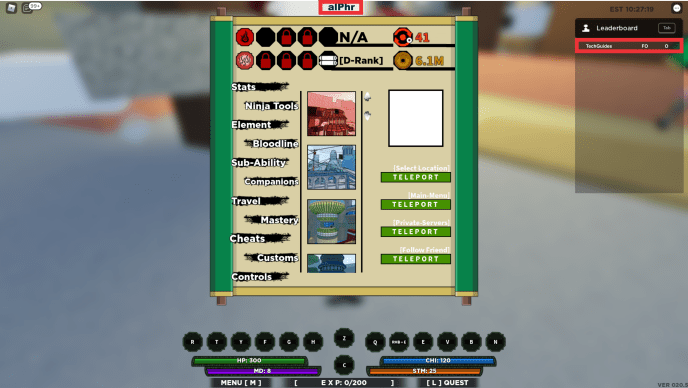
Gamepass ไม่ จำกัด จำนวนเซิร์ฟเวอร์ส่วนตัวที่คุณสามารถสร้างได้ นอกจากนี้เซิร์ฟเวอร์ของคุณจะยังคงอยู่จนกว่าเกมจะปิดตัวลงโดยปกติจะเป็นเมื่อมีการอัปเดต

ปรับปรุงประสบการณ์การเล่นเกม
ด้วยความนิยมของ Shinobi Life 2 และตอนนี้ความนิยมที่เพิ่มขึ้นของการเกิดใหม่ Shindo Life คาดว่าแผนที่ธรรมดาจะเต็มไปด้วยผู้เล่นทุกประเภท เพื่อหลีกหนีจากแผนที่ที่แออัดการรู้วิธีเข้าร่วมเซิร์ฟเวอร์ส่วนตัวในการทำซ้ำใหม่ของ Shinobi Life 2 จะช่วยปรับปรุงประสบการณ์การเล่นเกมของคุณเท่านั้น
คุณรู้วิธีอื่น ๆ ในการเข้าร่วมเซิร์ฟเวอร์ส่วนตัวบน Shindo Life หรือไม่? แบ่งปันความคิดของคุณในส่วนความคิดเห็นด้านล่าง